这篇教程Photoshop给花园人像照片添加金色黄昏效果教程写得很实用,希望能帮到您。
素材图片整体有点偏灰,处理的时候先给天空部分增加霞光素材;然后把暗部压暗,并增加明暗对比;再给图片顶部区域渲染一些高光即可,最终效果 
原图 
1、打开原图素材,把背景图层复制一层,用模糊工具把远处的背景适当模糊处理,如下图。 
2、创建可选颜色调整图层,对黄、绿、蓝、洋红、白进行调整,参数设置如图2 - 6,效果如图7。这一步给图片增加黄褐色,并减少洋红色。 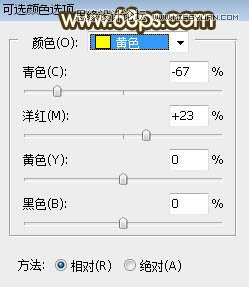
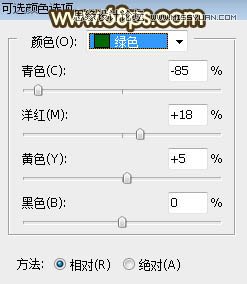
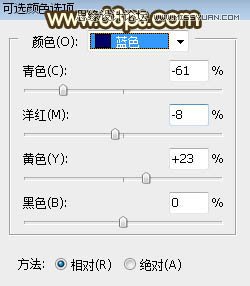
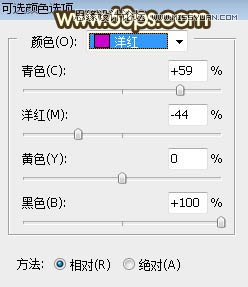
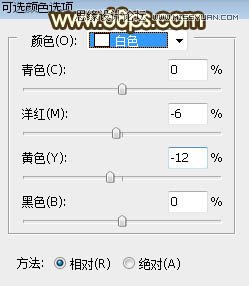

PS调色调出冷色调效果外景人像照片后期调色教程
详细解析Photoshop人像换脸的合成技巧教程 |

